當前位置:首頁 > 幫助中心 > 老電腦重裝系統?老電腦重裝系統教程【圖示】
老電腦重裝系統?老電腦重裝系統教程【圖示】
老電腦重裝系統?大家家里估計都會有舊電腦的存在,扔了可惜,賣了又沒有必要。實際上這種電腦很適合安裝win7系統,給小孩子用來進行簡單的學習之類的。如果你家里就有這么一臺電腦,與其放在那里積灰,還不如安裝win7使用呢。下面就來看看老電腦重裝系統教程圖示吧。
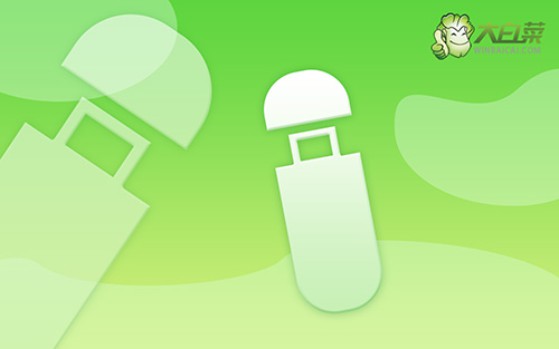
一、系統u盤重裝所需工具
系統版本: Windows 7企業版
安裝工具:大白菜u盤啟動盤制作工具(點擊紅字下載)
二、系統u盤重裝前期準備
1、u盤啟動盤,其實就是一個寫入winpe系統的工具,具有系統重裝等功能。但正是因為u盤啟動盤涉及系統,所以制作時要先關閉安全殺毒軟件,不然會被當成有害的病毒刪除,導致制作失敗。
2、一般來說,重裝系統之后,u盤啟動盤會在電腦中自動安裝相關的驅動。但是如果你擔心操作失誤,也可以提前準備好相關的驅動,保存在u盤啟動盤里面。
3、除了驅動之外,我們重裝系統最好也將鏡像保存在u盤里面,這樣就更加方便操作。至于鏡像下載,微軟官網是有的,但整體操作有點難。這里建議大家去“msdn我告訴你”網站下載,如圖所示操作即可。

三、系統u盤重裝操作步驟
首先,大白菜u盤制作
1、進入大白菜官網,根據電腦的實際情況,下載合適的大白菜U盤啟動盤制作工具,解壓并打開備用。
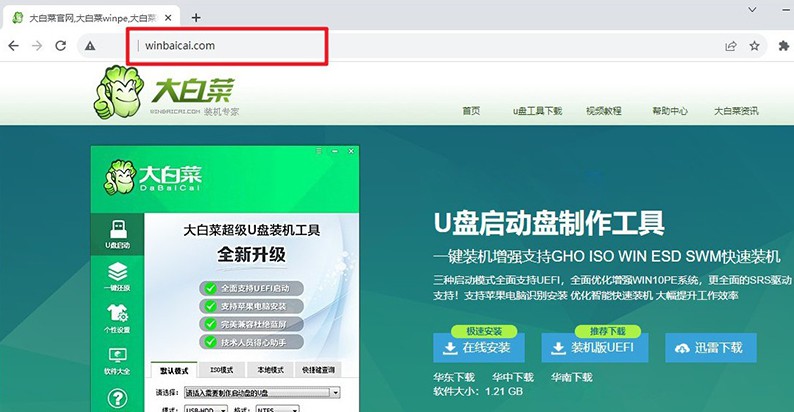
2、然后,將u盤接入電腦備用,等待工具軟件識別后,默認設置,點擊進行制作即可。
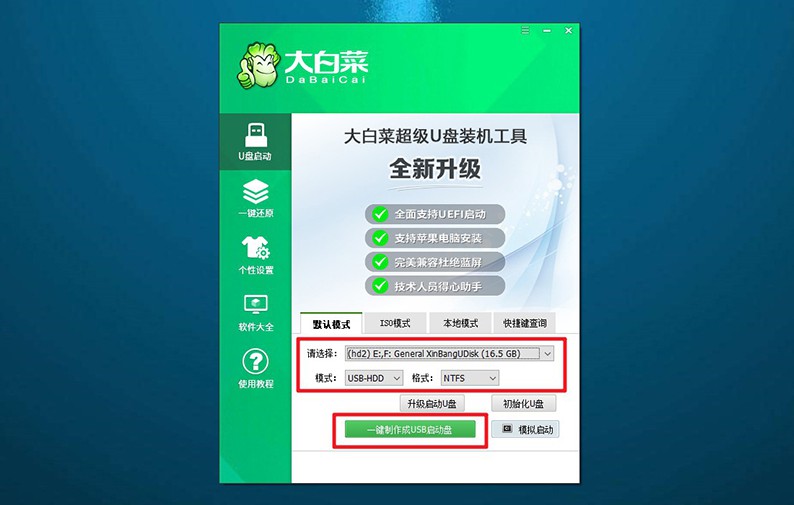
3、注意,u盤啟動盤制作之前,就要先關閉安全殺毒軟件,避免被誤判為病毒,導致制作失敗。
其次,大白菜u盤啟動
1、u盤啟動快捷鍵會因為電腦品牌型號的不同,而有些許差別,建議查詢情況再進行操作。
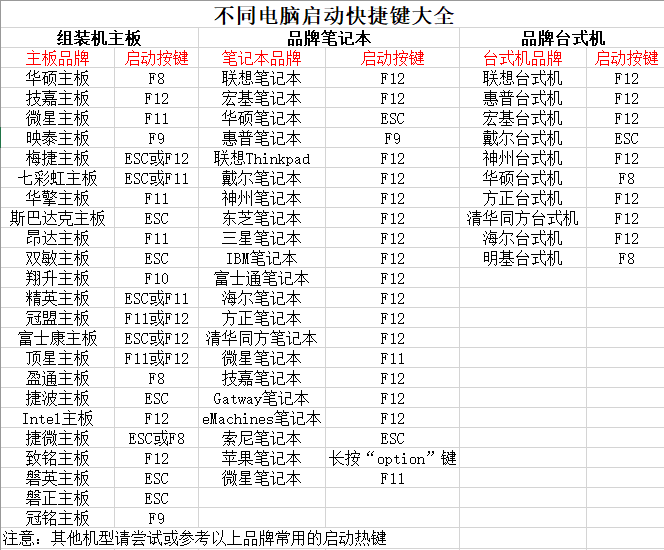
2、查清楚快捷鍵后,將U盤啟動盤接入電腦,設置進入優先啟動項設置界面,選中u盤選項并回車即可。
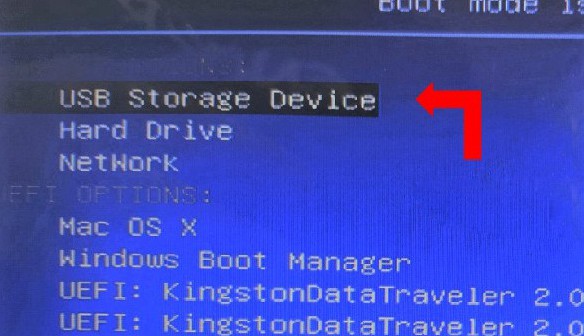
3、跳轉至大白菜主菜單中,選擇【1】啟動Win10X64PE,按下回車鍵進行下一步操作。
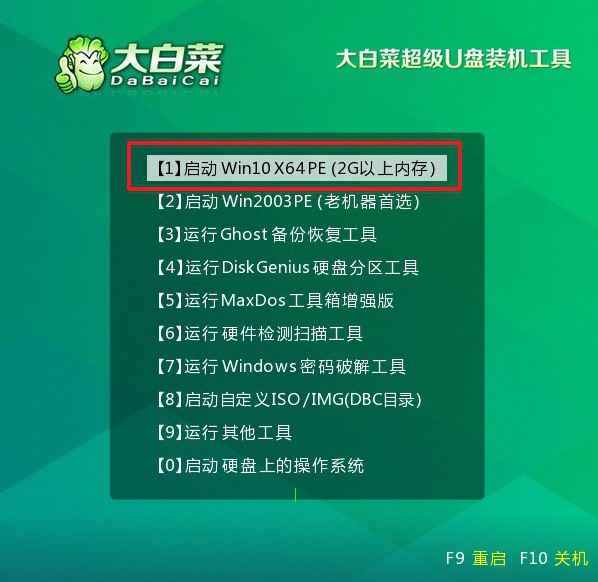
最后,大白菜u盤裝系統
1、通過上面的操作,進入大白菜winpe界面后,打開裝機軟件,設置系統安裝在C盤,點擊“執行”。
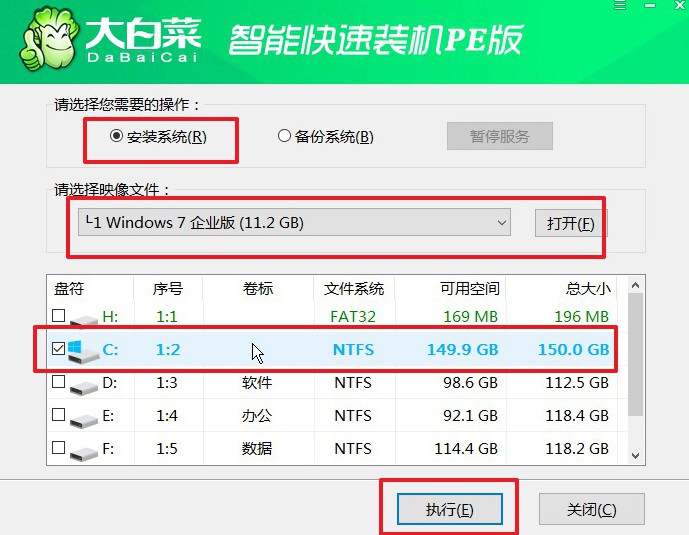
2、彈出還原界面時,如無特別情況,默認設置,直接點擊“是”即可。
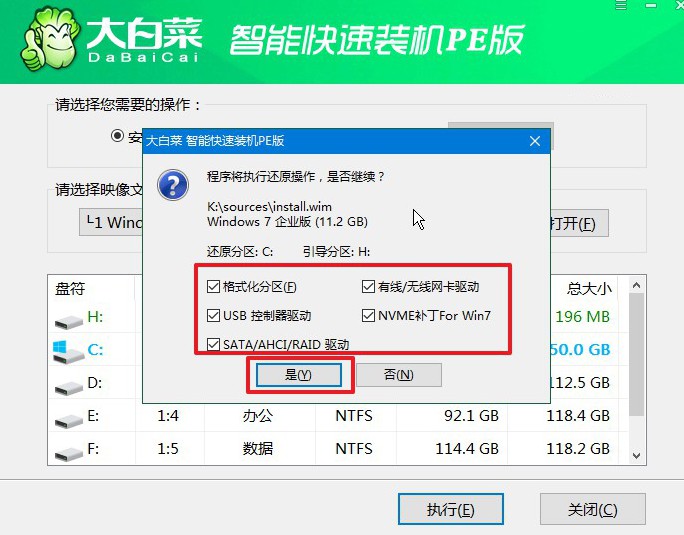
3、接著,就會進入大白菜安裝部署階段,注意勾選“完成后重啟”選項,避免后續操作出問題。
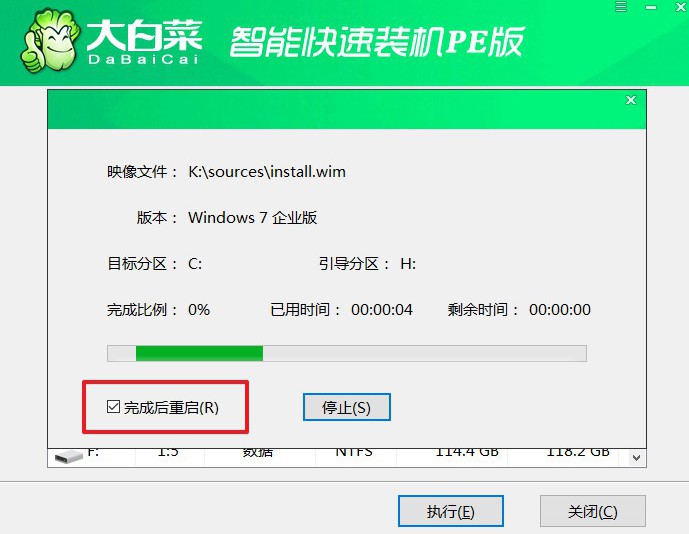
4、最后,電腦還會進行多次重啟,你要記得在第一次重啟的時候,移除u盤,接著就不需要進行操作了。

四、系統u盤重裝常見故障
電腦重裝黑屏不進系統怎么辦?
等待一段時間:有時,系統可能需要一些時間來完成安裝過程。等待一段時間,看看是否會自動恢復。
檢查硬件連接:確保所有硬件設備,如內存、顯卡、硬盤等,都正確連接。松動的硬件可能導致啟動問題。
檢查顯示器連接:確保顯示器正確連接到計算機,并嘗試使用其他顯示器或接口(HDMI、VGA等)進行連接。
嘗試進入安全模式:在啟動時按下 F8 或 Shift 鍵,嘗試進入安全模式。如果能夠進入安全模式,可能是某個驅動程序或應用程序導致的問題。
重新安裝系統:如果上述方法都無法解決問題,可能需要重新安裝系統。確保你使用的是可靠的操作系統安裝媒體,并按照正確的步驟進行安裝。
重裝系統后藍屏進不去系統?
查看藍屏錯誤信息:在藍屏時,系統通常會顯示錯誤代碼和錯誤消息。這些信息可能包含有關問題的線索。請記下或拍照記錄藍屏上的錯誤信息。
使用“安全模式”啟動:嘗試進入安全模式。在啟動時按下 F8 或 Shift 鍵,然后選擇“安全模式”或“安全模式與網絡支持”。如果能夠進入安全模式,可以嘗試從那里進行故障排除。
使用“最后一次正常配置”:在啟動時按下 F8 或 Shift 鍵,然后選擇“最后一次正常配置”。這會將系統還原到上一次正常啟動的配置。
修復啟動記錄:使用 Windows 安裝光盤或啟動U盤進入系統恢復環境,選擇“修復計算機”或“修復啟動記錄”等選項。
本文講述的就是老電腦重裝系統教程圖示了,相信可以幫助到各位。電腦安裝之前,如果有重要的數據,一定要備份,尤其是c盤里面的。因為重裝系統是需要格式化C盤的,而格式化意味著里面原有的數據將會全部清除,再寫入新系統。

